Joskus on tapauksia, joissa samaan tietokoneeseen on asennettu useita käyttöjärjestelmiä. Joissakin tapauksissa kokemattomuuden vuoksi on mahdollista asentaa toinen käyttöjärjestelmä poistamatta ensimmäistä. On myös tilanteita, joissa yhdelle kiintolevylle asennetaan kolme käyttöjärjestelmää kerralla. Jos yleensä yksi käyttöjärjestelmä riittää, voit päästä eroon tarpeettomista.
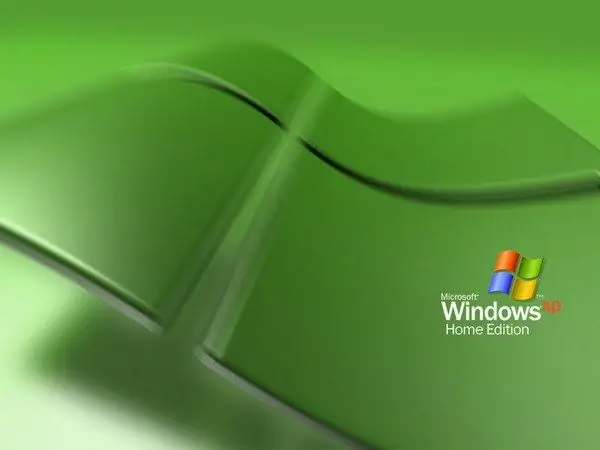
Tarpeellinen
- - Tietokone;
- - käynnistyslevy Windows-käyttöjärjestelmällä.
Ohjeet
Vaihe 1
Helpoin ja luotettavin tapa päästä eroon tarpeettomista käyttöjärjestelmistä on alustaa osio tai osiot, joihin käyttöjärjestelmät asennettiin uuden käyttöjärjestelmän asennuksen aikana. Mutta ennen prosessin aloittamista sinun on tallennettava kaikki tärkeät tiedot. Kaikki riippuu erityistilanteesta. Hyvin usein kaikki käyttöjärjestelmät asennetaan yhteen kiintolevyosioon. Sitten tietojen menetys on vähäistä. Mutta jos käyttöjärjestelmät ovat hajallaan eri osioissa, vaikka tätä ei tapahdu usein, voit menettää merkittävän osan tiedoista.
Vaihe 2
Jos aiot asentaa Windows 7 -käyttöjärjestelmän asennuksen poistamisen jälkeen, sinun on noudatettava näitä ohjeita. Aseta tämän käyttöjärjestelmän sisältävä käynnistyslevy tietokoneeseen. Käynnistä tietokone uudelleen. Heti sen uudelleenkäynnistyksen jälkeen paina F8- tai F5-näppäintä. Tämä vie sinut valikkoon, jossa voit valita, miten järjestelmä käynnistetään. Valitse tässä valikossa asema ja paina Enter. Odota, että aseman levy alkaa pyöriä ja paina mitä tahansa näppäimistön näppäintä. Odota, että valikko ilmestyy.
Vaihe 3
Valitse nyt valikossa vaihtoehto "Levyn asennus", sitten - kiintolevyosio, johon käyttöjärjestelmät on asennettu, ja alusta se. Jos ne on asennettu useille levyille, sinun on alustettava nämä osiot. Tällä tavalla turhat käyttöjärjestelmät tuhoutuvat. Alustamisen jälkeen valitse järjestelmäosi (oletuksena C) ja asenna uusi käyttöjärjestelmä sinne.
Vaihe 4
Jos käytät käynnistyslevyä Windows XP: n kanssa, menettely eroaa vain valikkotyypistä, jossa voit alustaa levyosion. Jos Windows 7: ssä tämä voidaan tehdä hiirellä, Windows XP: n tapauksessa sinun on valittava osio ja painettava F-näppäintä ja sitten tiedostojärjestelmä ja muotoilutapa, esimerkiksi "Pika alustaminen".






